简介
本文档介绍如何将集成到UCS Manager中的UCS-C系列服务器配置为独立模式并重新映像其固件版本。
先决条件
要求
Cisco 建议您了解以下主题:
- 对统一计算系统服务器(UCS)的基本了解
- 基本了解UCS Manager(UCSM)
- 基本了解思科集成管理控制器(CIMC)
- 对网络的基本了解。
使用的组件
本文档不限于特定的软件版本。
本文档中的信息都是基于特定实验室环境中的设备编写的。本文档中使用的所有设备最初均采用原始(默认)配置。如果您的网络处于活动状态,请确保您了解所有命令的潜在影响。
背景信息
在尝试进行此配置之前,请确保满足以下要求。
- 连接到C系列服务器的计算机。
- KVM电缆
- 监控
- 键盘
- 1G电缆连接到管理端口
配置
将服务器置于独立模式

警告:在开始此过程之前,请确保已关闭服务器的电源。
步骤1.停用服务器
转到UCS Manager Web界面。
导航到设备 > 机架安装 > 服务器x
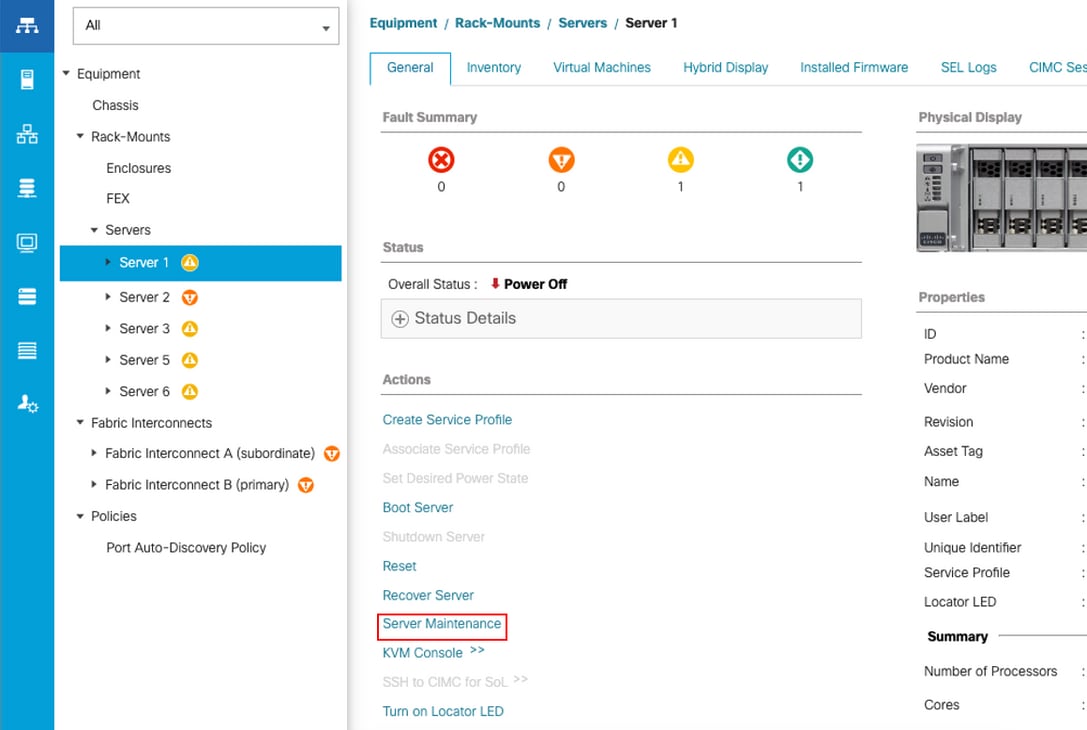
单击Server Maintenance 并选择Decommission
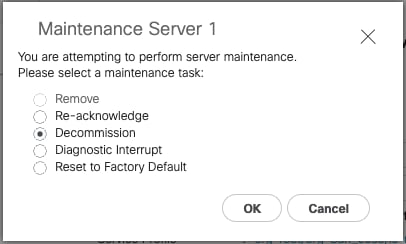

注意:当服务器停用时,它不会显示在机架安装上,而是显示在Equipment > Decommidated > Rack-Mounts下
步骤2.取消配置服务器端口
导航到Equipment > Fabric Interconnects > Fabric Interconnect A > Fixed Module > Ethernet Ports > Port x。
单击Unconfigure。
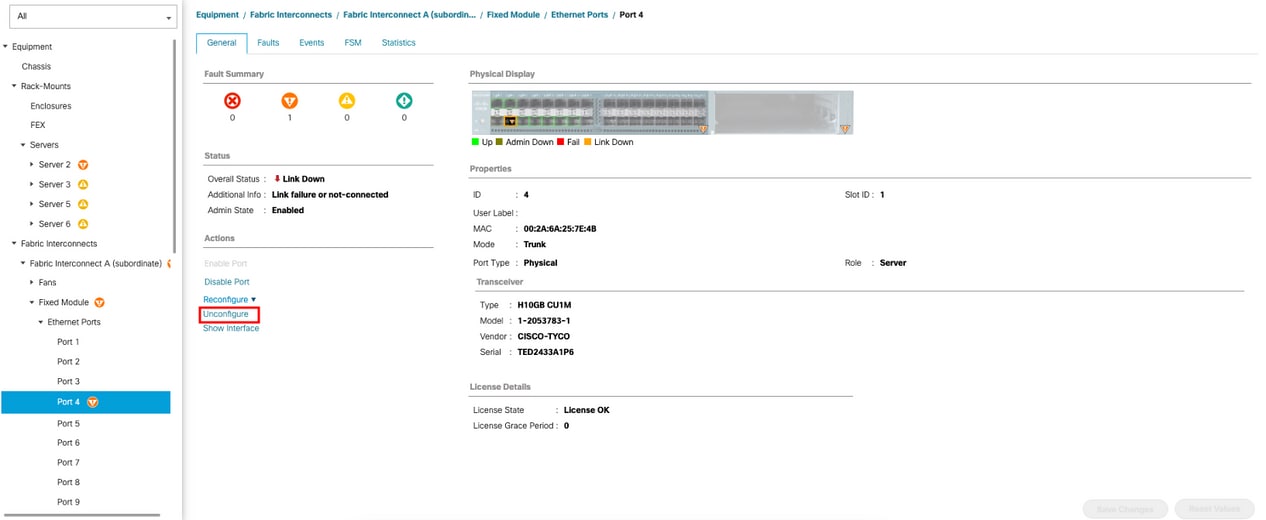

对交换矩阵互联B重复相同步骤
导航到Equipment > Fabric Interconnects > Fabric Interconnect B > Fixed Module > Ethernet Ports > Port x。
单击Unconfigure。
步骤3.将CIMC更改为默认设置
关闭服务器电源并拔下电源线。
等待2分钟,然后重新连接电源线。
使用显示器和键盘将KVM电缆连接到服务器。
监控服务器启动过程,直到您到达Cisco菜单并按F8进入Cisco IMC Configuration Utility。
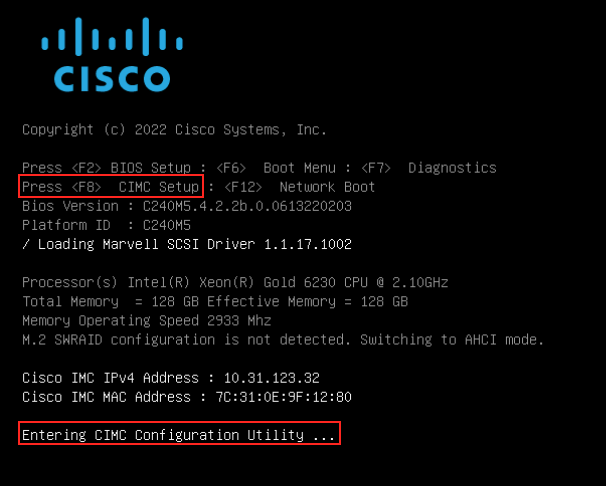
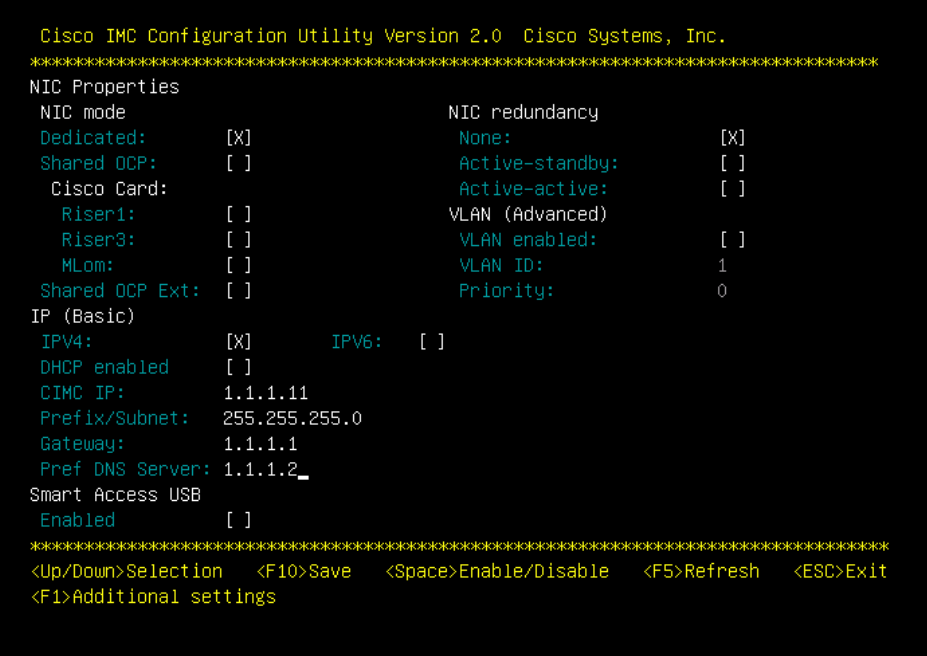
按F1并启用Factory Default。
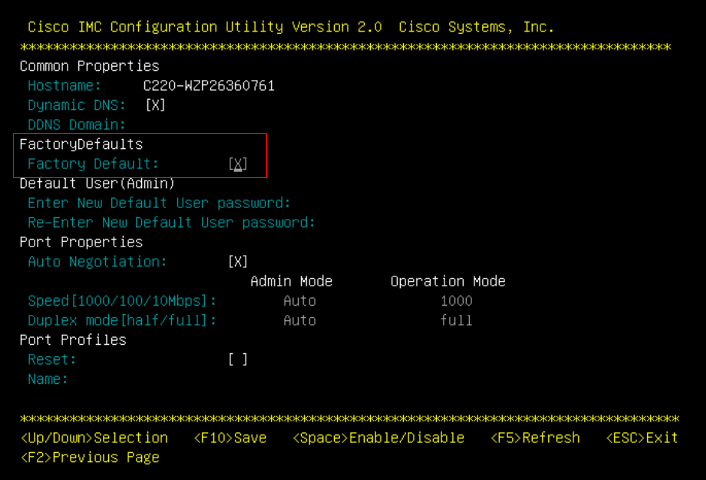
按F10保存更改并重新启动服务器。
步骤4.将CIMC配置为独立模式
监控服务器启动过程,直到您到达Cisco菜单并按F8再次进入Cisco IMC Configuration Utility。
应用下一个配置:
- 选择为专用的NIC模式
- IP到IPV4
- CIMC IP,其IP与您的计算机位于同一子网中。
- NIC冗余到无
- 无 VLAN
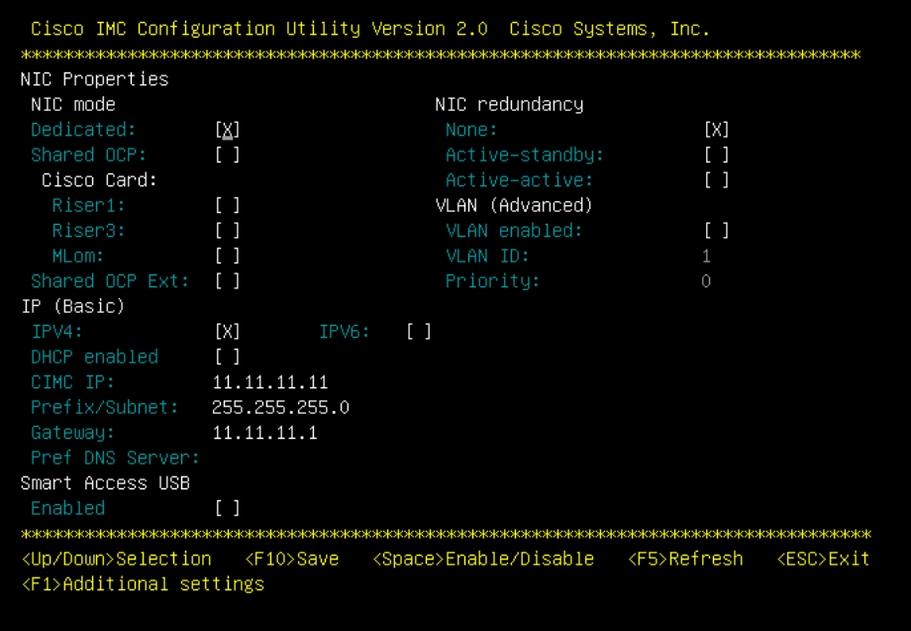
按F10保存更改并重新启动服务器。
将计算机连接到服务器的物理管理端口并打开Web浏览器。
使用您配置的IP https://x.x.x.x
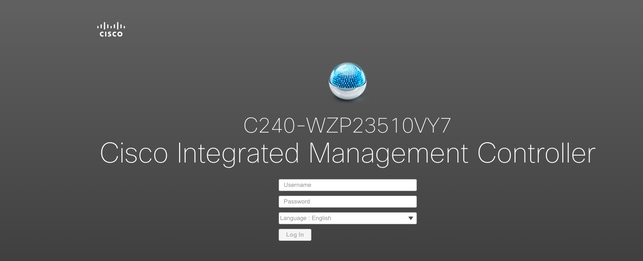
CIMC提示视图和当前CIMC版本
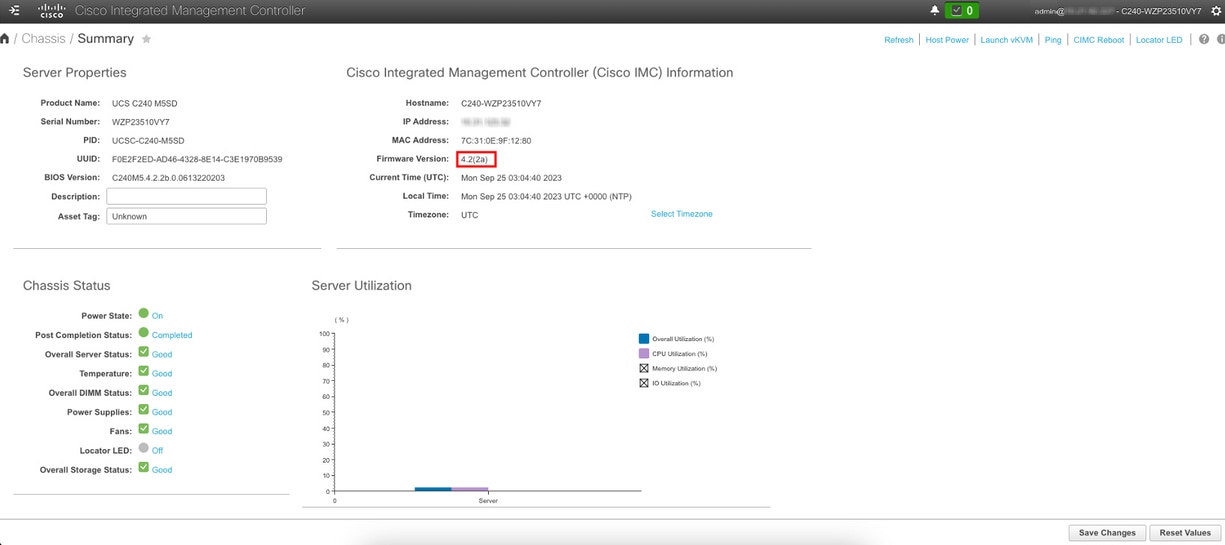
重新映像固件版本

注意:如果您的服务器集成回UCSM,强烈建议重新映像固件版本
步骤1.下载主机升级实用程序(HUU)ISO。
重新映像通过HUU完成。您可以在思科的下载页面下载HUU ISO
步骤2.启动KVM并映射HUU ISO。
下载当前版本的HUU后,转至CIMC并点击Launch KVM
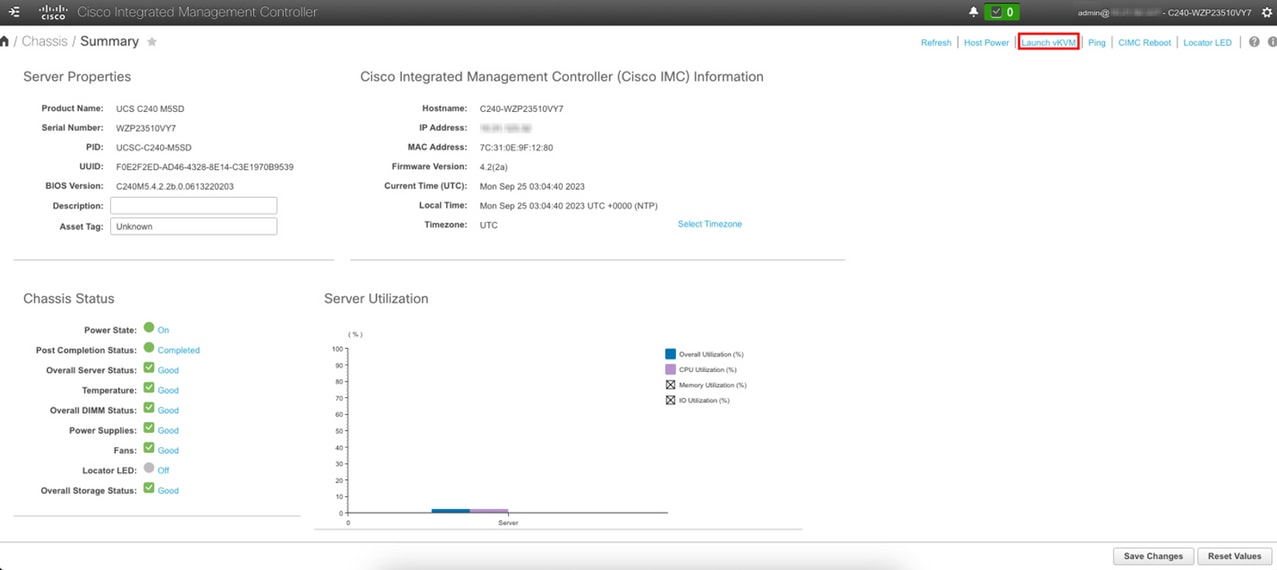
启动vKVM后,点击虚拟媒体并激活虚拟设备
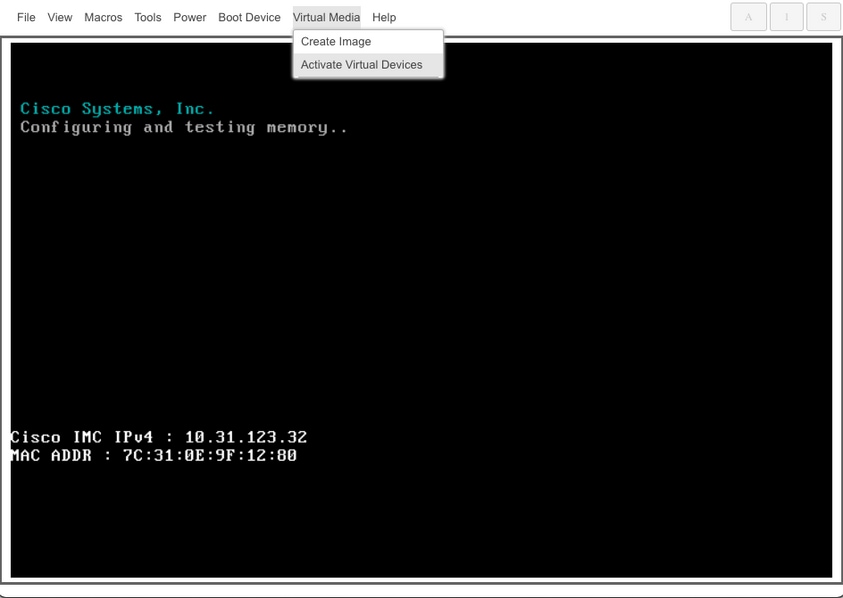
Map CD/DVD上的Map HUU
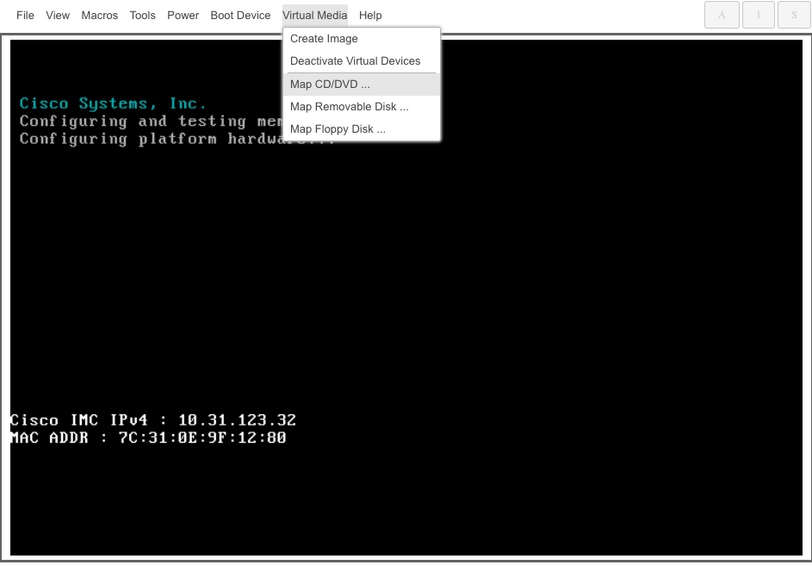
步骤3.使用HUU ISO启动。
监控服务器启动过程,直到进入Cisco菜单并按F6键进入启动菜单。
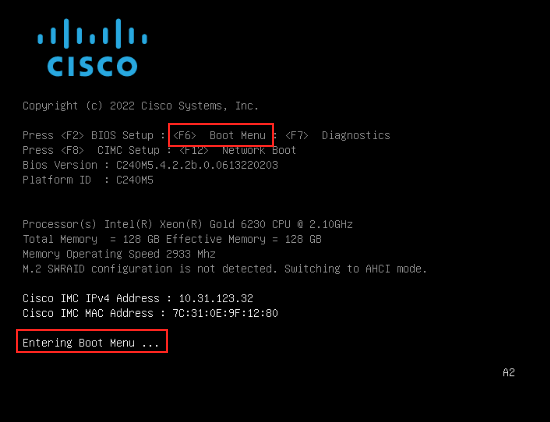
选择vKVM-Mapped vDVD选项以启动HUU ISO映射。
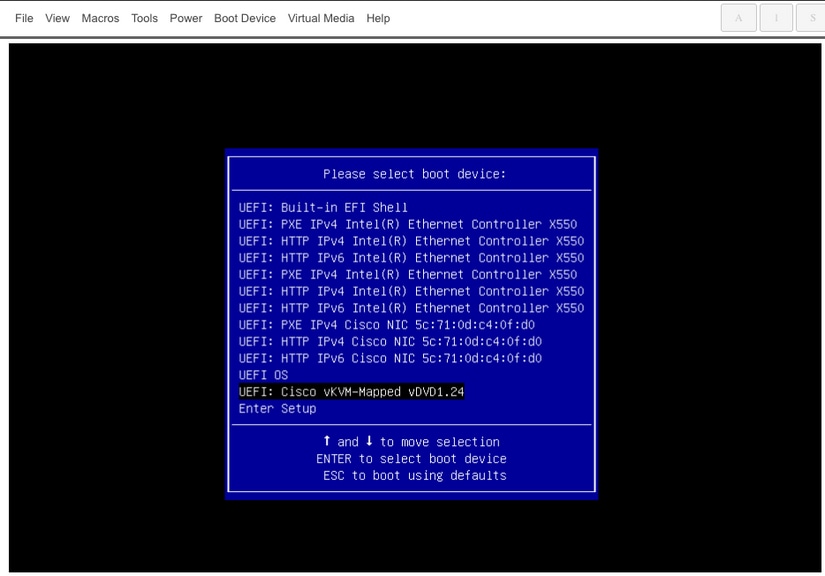
步骤4. — 重新映像当前版本。
等待HUU ISO加载并接受思科软件许可协议。
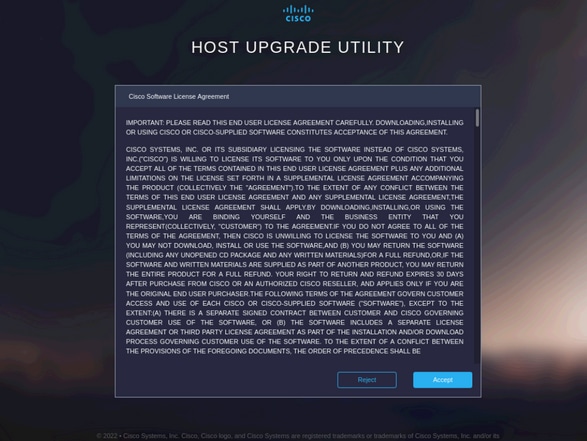
切换到高级模式并选择所有组件,然后单击更新和激活。
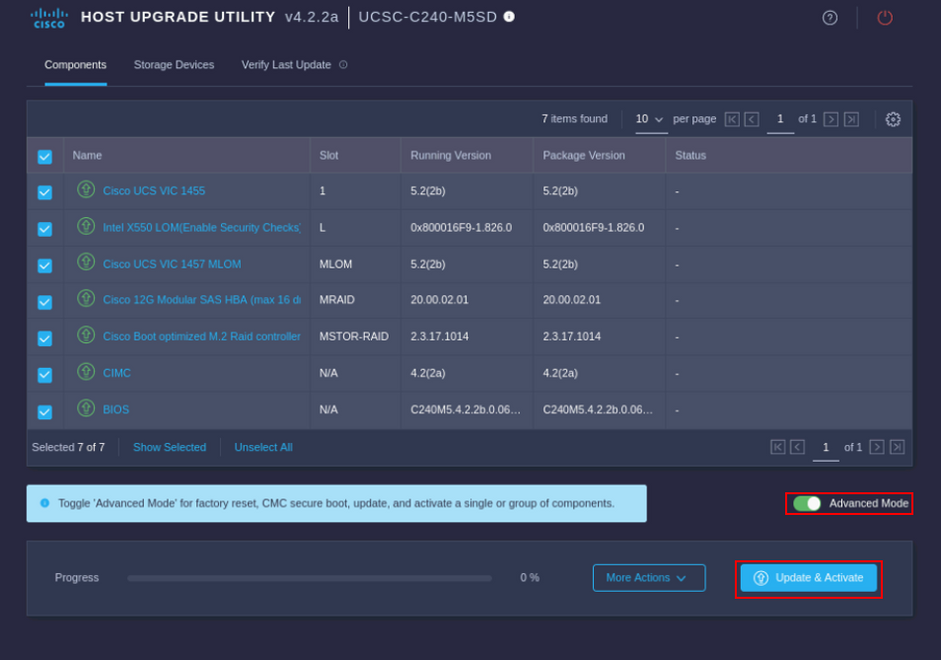
等到完成重新映像后,服务器将重新启动。
将服务器集成到UCS Manager
步骤1.将CIMC设置为Factory Default。
在Put Server in Standalone Mode上重复与步骤3相同的步骤
步骤2. — 将端口重新配置为服务器端口
导航到Equipment > Fabric Interconnects > Fabric Interconnect A > Fixed Module > Ethernet Ports > Port x。
单击Reconfigure并选择Configured as Server Port。
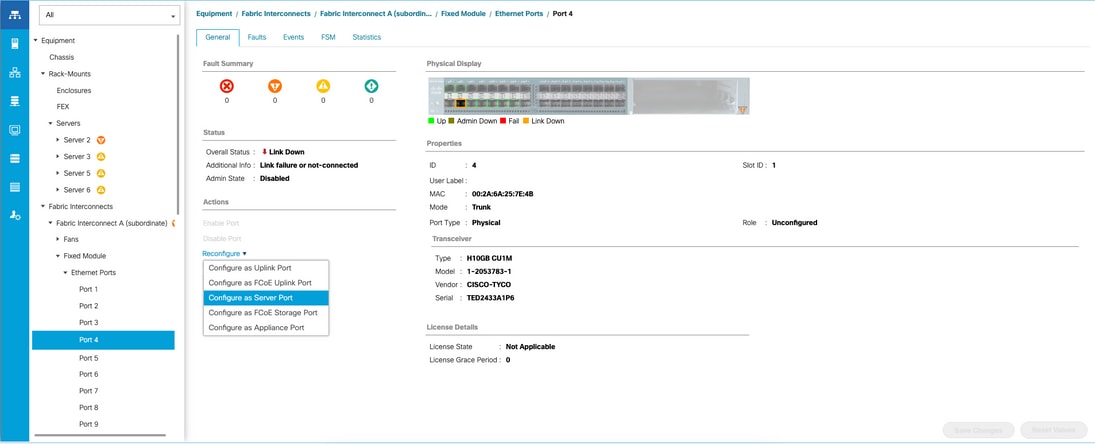
对交换矩阵互联B重复相同步骤
导航到Equipment > Fabric Interconnects > Fabric Interconnect B > Fixed Module > Ethernet Ports > Port x。
单击Reconfigure并选择Configured as Server Port。
第 3 步: 连接适配器电缆
将端口1连接到VIC卡的FI-A,将端口3连接到FI-B。
步骤4.重新激活服务器。
转至Equipment > Decommitted > Rack-Mounts,选中Recommission复选框,然后保存更改。
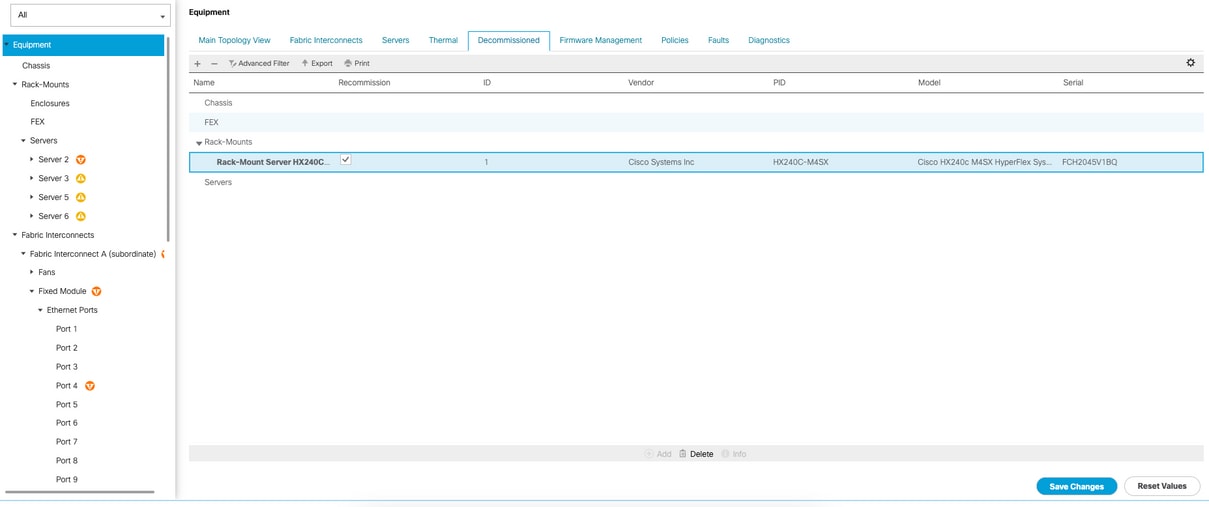
请等待,直到您再次看到您的服务器。
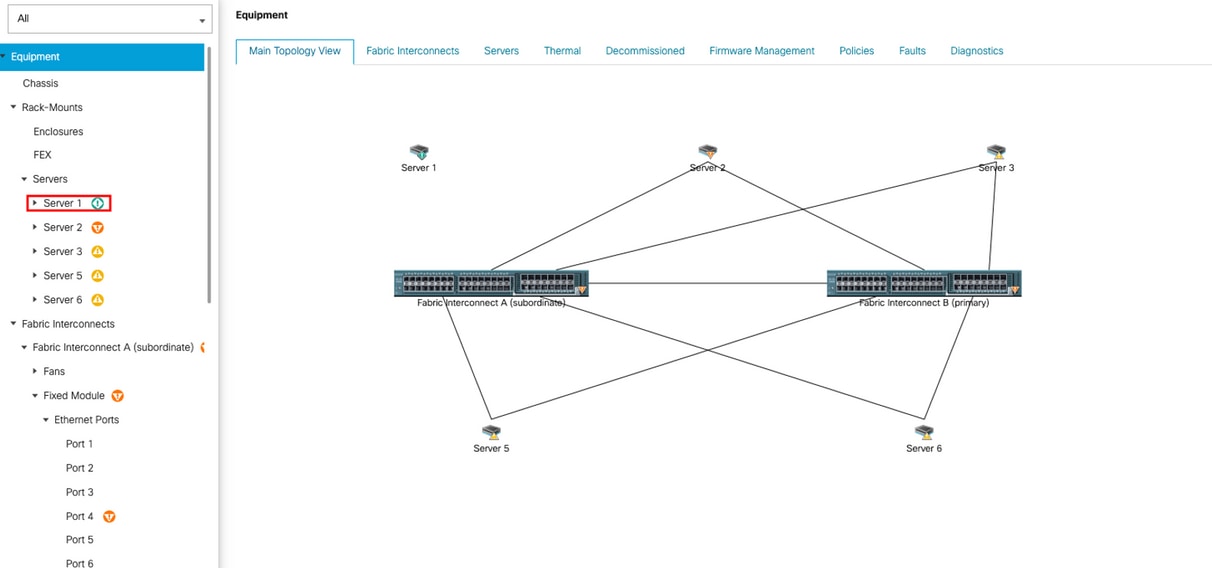
您可以通过服务器FSM监控服务器发现。
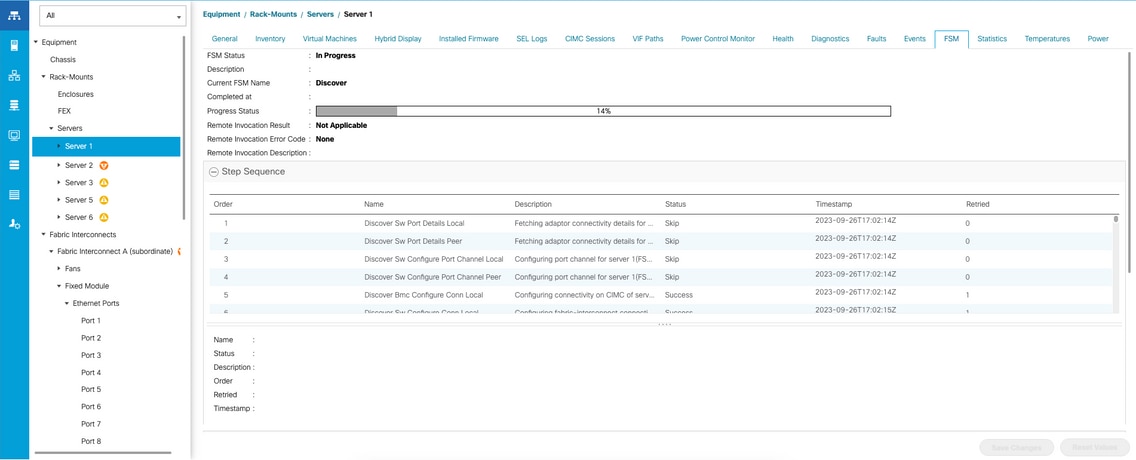
一旦服务器完成发现过程,服务配置文件(SP)的关联就会启动。
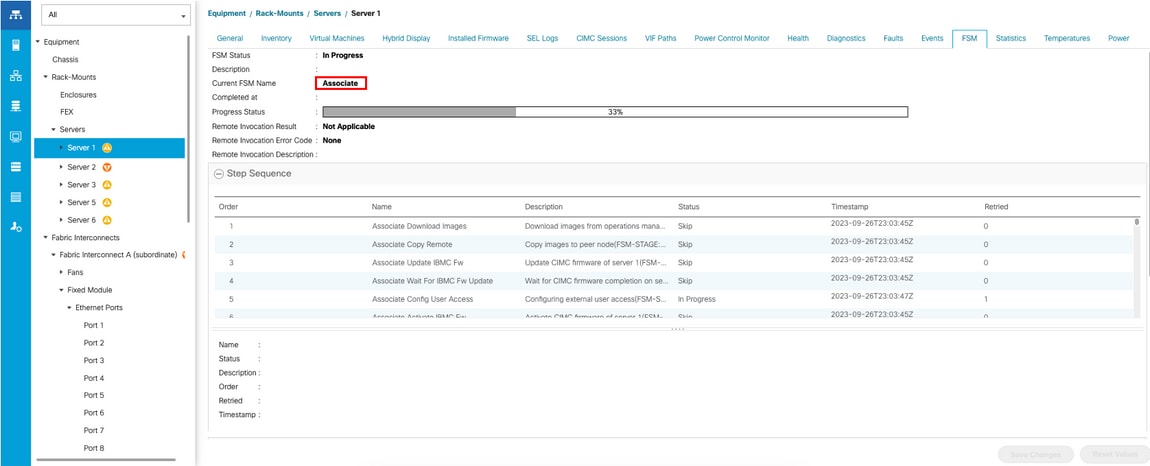
完成发现和关联后,您可以启动服务器并将其恢复生产。
相关信息